oppo怎么导出通讯录 oppo手机如何导入电脑通讯录
日期: 来源:贝斯特安卓网
在日常生活中,我们经常会需要将手机上的通讯录导出或导入到电脑中进行备份或管理,对于使用oppo手机的用户来说,如何导出oppo手机上的通讯录或将电脑中的通讯录导入到oppo手机中可能是一个常见的问题。今天我们就来看看oppo手机如何导出通讯录以及如何将电脑中的通讯录导入到oppo手机中的方法。愿这篇文章能帮助到有需要的朋友们。
oppo手机如何导入电脑通讯录
具体步骤:
1.打开手机点击【设置】如图
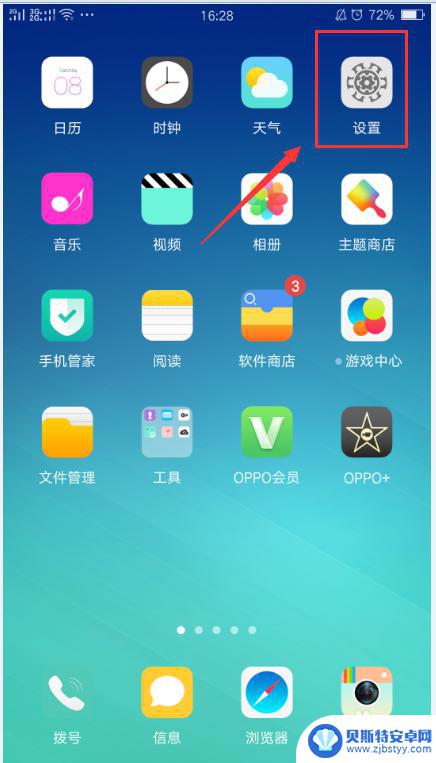
2.在设置中找到【电话本】 如图
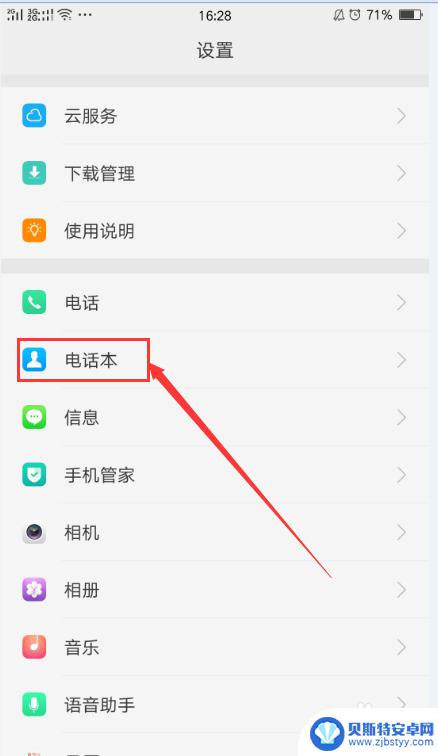
3.在电话本中找到导入/导出联系人 点击进入,如图
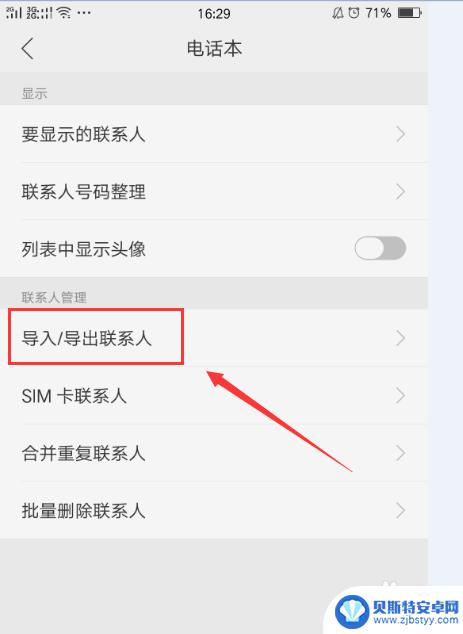
4.打开导入/导出按钮之后呢,我们会看到有不同的导入导出方式。具体如图所示
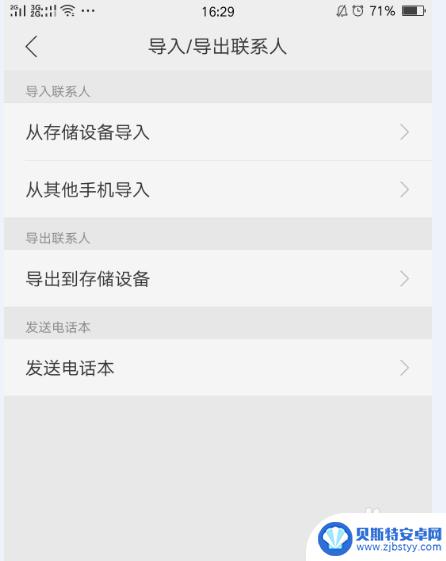
5.其中【从存储设备导入】就是从手机内存卡导入,点击之后可以查看你之前导出的电话本文件
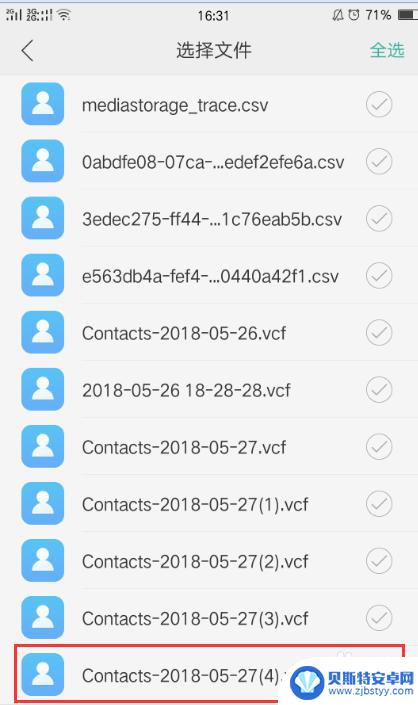
6.其中【从其他手机导入】你可以直接从旧手机导到新手机
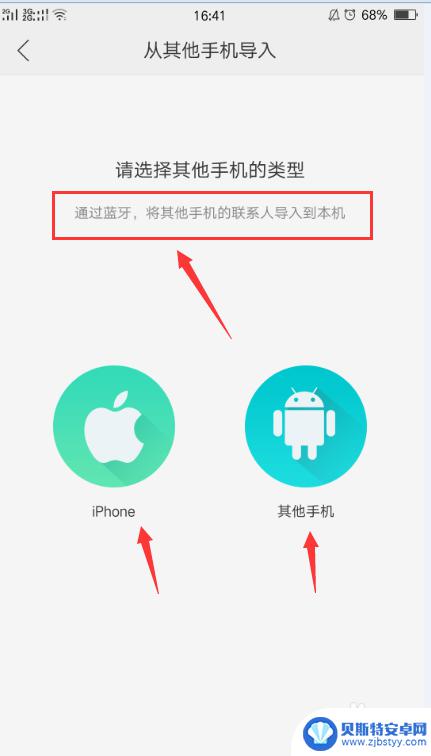
7.其中【导出到存储设备】这个与第5步是对应的只有先导出才能导入,这个操作是将电话本导出到内存卡
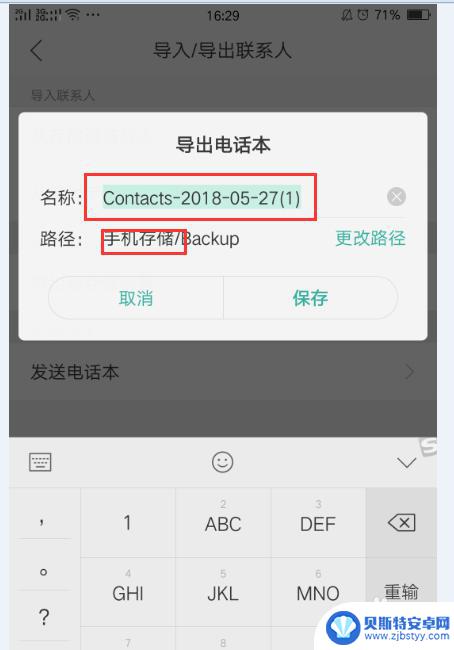
8.其中【发送电话本】是可以通过QQ、微信等将生产的电话本文件发送到其他设备
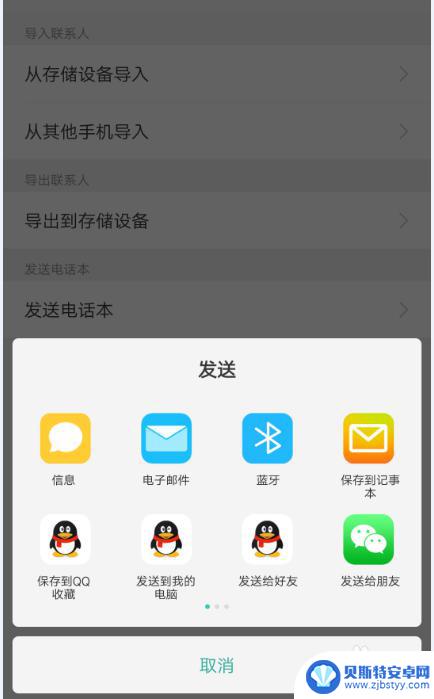
以上就是oppo如何导出通讯录的全部内容,如果遇到这种情况,你可以按照以上操作来解决,非常简单快速。
相关教程
-
oppo手机通讯录怎么导入新手机 oppo手机通讯录怎么备份到新手机
-
oppo如何导入通讯录到新手机 oppo手机通讯录导入方法
-
怎样把旧手机联系人导入新手机oppo oppo手机通讯录导入步骤
-
iphone如何导入通讯录 苹果手机怎么导入通讯录
-
苹果通讯录怎么导出手机卡 怎么把通讯录从苹果手机导入SIM卡
-
苹果手机怎么从卡上导入手机通讯录 SIM卡通讯录如何导入iPhone手机
-
手机能否充值etc 手机ETC充值方法
-
手机编辑完保存的文件在哪能找到呢 手机里怎么找到文档
-
手机如何查看es文件 手机ES文件浏览器访问电脑共享文件教程
-
手机如何使用表格查找姓名 手机如何快速查找Excel表格中的信息












